Конвертуємо MP3 в WMA
Іноді необхідно зробити перетворення файлів з популярного аудіоформату MP3 в альтернативний формат, розроблений компанією Microsoft - WMA. Подивимося, як це зробити за допомогою різних способів.
зміст
варіанти перетворення
Перетворити MP3 в WMA можете, використовуючи онлайн-сервіси або застосувавши встановлені на ПК програми-конвертери. Саме останню групу способів ми і розглянемо в даній статті.
Спосіб 1: Total Converter
Почнемо опис алгоритму перетворення за вказаним напрямом на прикладі аудіоконвертер - Total Audio Converter .
- Запустіть конвертер. Потрібно вибрати підлягає перетворенню аудіофайл. За допомогою розташованого в лівій області оболонки додатки інструменту навігації по вінчестера, який являє собою ієрархічно розміщені папки, відзначте каталог, що містить цільовий MP3. Потім перейдіть в праву частину оболонки конвертера, де відображаються всі підтримувані додатком файли, розміщені в виділеній теці. Тут потрібно відзначити сам об'єкт, який слід обробити. Після цього на панелі інструментів натисніть по значку «WMA».
- Слідом за цим, якщо ви використовуєте не придбання версію конвертера, а пробну, відкриється віконце очікування, в якому потрібно буде почекати п'ять секунд, поки таймер не від'ôднаôтесь відлік. Тут же буде повідомлення англійською мовою, де говориться, що пробний екземпляр додатку дозволяє переформатувати тільки частина вихідного файлу. Тисніть «Continue».
- Відкриється віконце параметрів перетворення в WMA. Тут, перемикаючись між розділами, існує можливість зробити настройки вихідного формату. Але для найпростішого конвертації більшість з них не потрібно. Досить в розділі «Куди» вибрати тільки папку збереження перетвореного аудіофайлу. За замовчуванням це та ж директорія, де розташований исходник. Її адреса знаходиться в елементі «Файл». Але при бажанні його можна змінити, клацнувши по елементу з трьома крапками.
- Запускається віконце «Зберегти як». Тут просто потрібно перейти в ту директорію, де ви бажаєте помістити готовий WMA. Тисніть «Зберегти».
- Обраний шлях з'явиться в елементі «Файл». Можете починати процедуру обробки. Натисніть "Почати".
- Проводиться обробка в зазначеному напрямку. Її динаміка відображається у вигляді цифрового і процентного інформера.
- Слідом за завершенням обробки запускається в «Провідник» в тій директорії, яка містить готовий WMA.
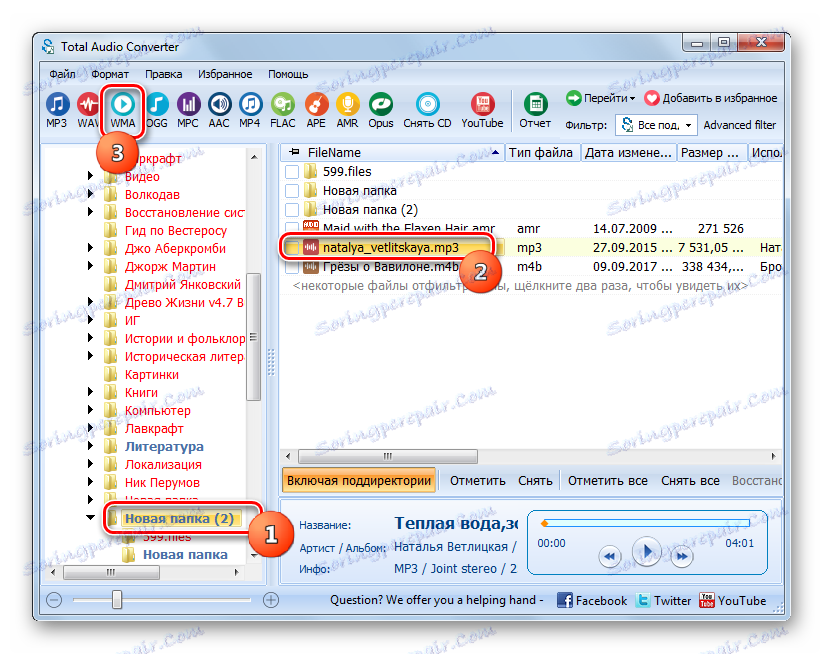

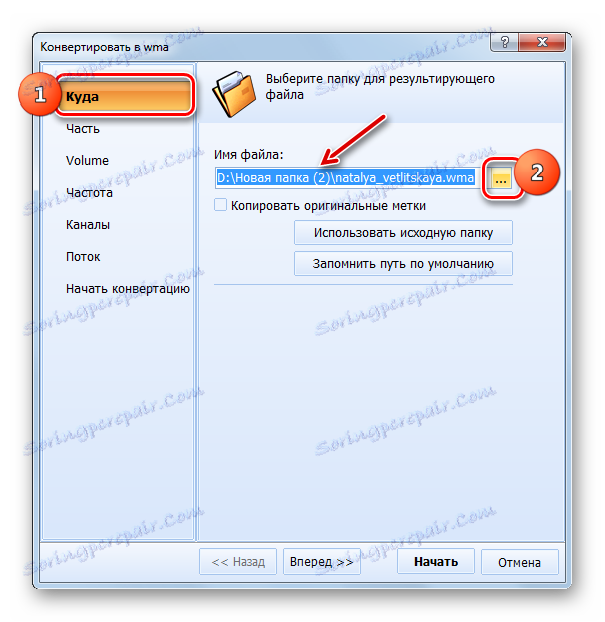
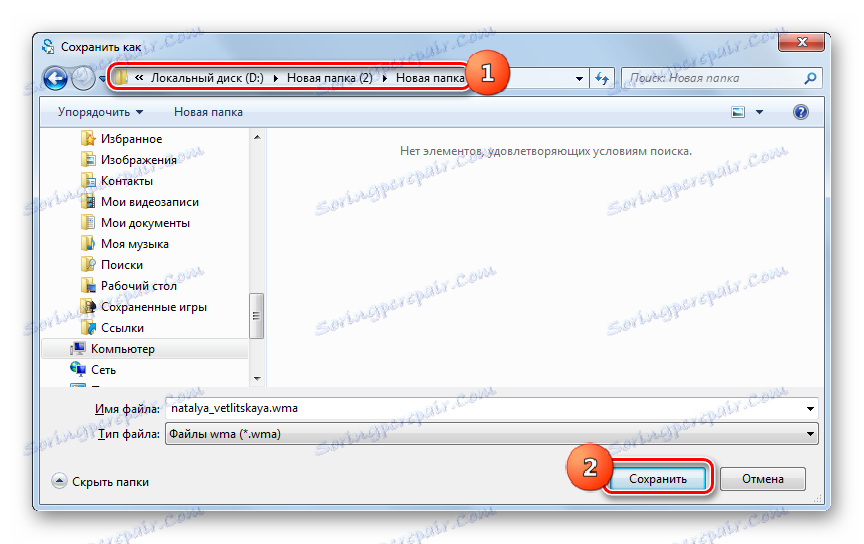
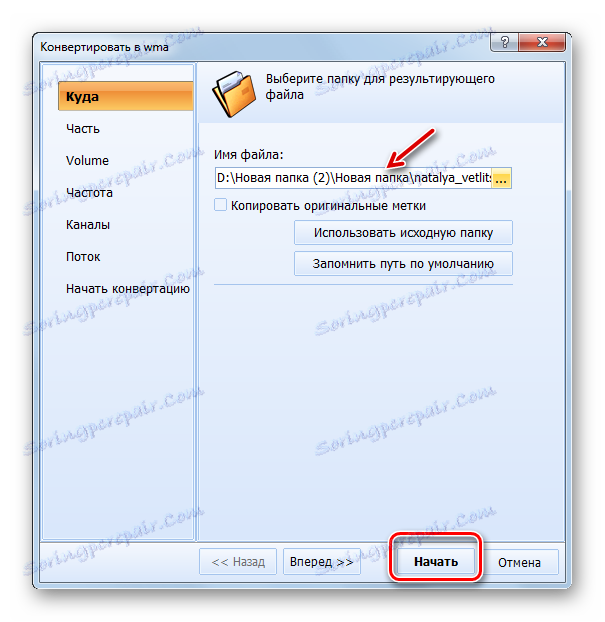
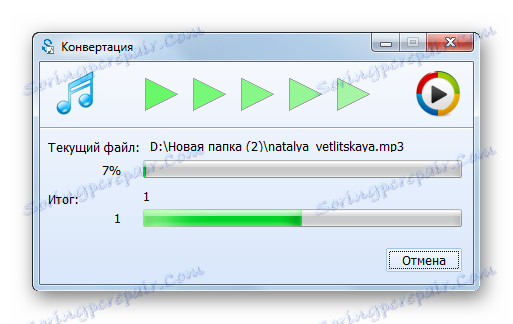
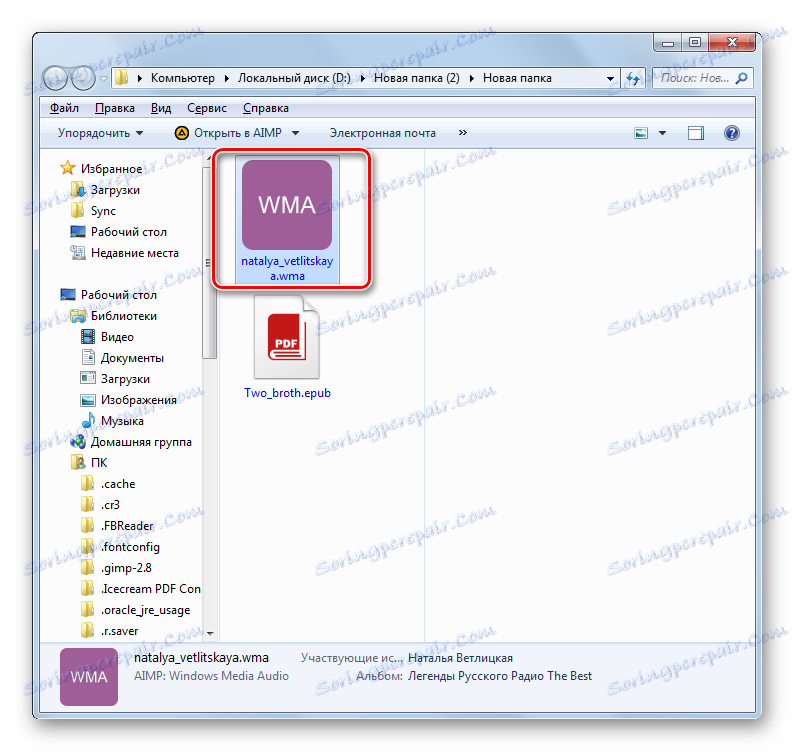
Основний недолік поточного методу полягає в тому, що пробна версія Тотал Аудіо Конвертер має значні обмеження.
Спосіб 2: Format Factory
Наступна програма, яка виконує перетворення з MP3 в WMA, називається Format Factory і являє собою універсальний конвертер.
- Запустіть Формат Фактори. Клацайте по назві блоку «Аудіо».
- Відкривається перелік аудіоформатів. Клацніть по значку, що має напис «WMA».
- Проводиться перехід в віконце параметрів переформатування в WMA. Слід вказати файл для обробки програмою. Клацайте «Додати файл».
- У вікні, зайдіть туди, де розташований MP3. Виділивши потрібний файл, тисніть «Відкрити». Можна вибирати при необхідності одночасно кілька об'єктів.
- Обраний файл і шлях до нього відобразиться в списку підготовлених для перетворення матеріалів у вікні настройки. Також можна вказати каталог, куди буде абсолютно перетворення. Адреса цієї директорії прописаний в поле «Кінцева папка», якщо необхідно його змінити, то тисніть «Змінити».
- Запускається «Огляд папок». Перейдіть до директорії, де бажаєте зберегти оброблену версію аудіофайлу WMA. Застосуйте «OK».
- Шлях до означеної папці з'явиться в елементі «Кінцева папка». Тепер можна повертатися в головне вікно програми. Тисніть «OK».
- Рядком в головному вікні програми відобразиться сформована в параметрах WMA завдання, де вказано ім'я вихідного файлу в графі «Джерело», напрямок конвертації в стовпці «Стан», адреса вихідний папки в графі «Результат». Для запуску перетворення виділіть даний запис і тисніть «Старт».
- Запускається процедура перетворення. За її прогресом неважко простежити в стовпці «Стан».
- Після завершення операції в стовпці «Стан» значення зміниться на «Виконано».
- Щоб відкрити розташування перетвореного WMA, щоб перейти до імені та клікайте «Кінцева папка» на панелі.
- Відкриється віконце «Провідника» в папці, де розташований підсумковий WMA.
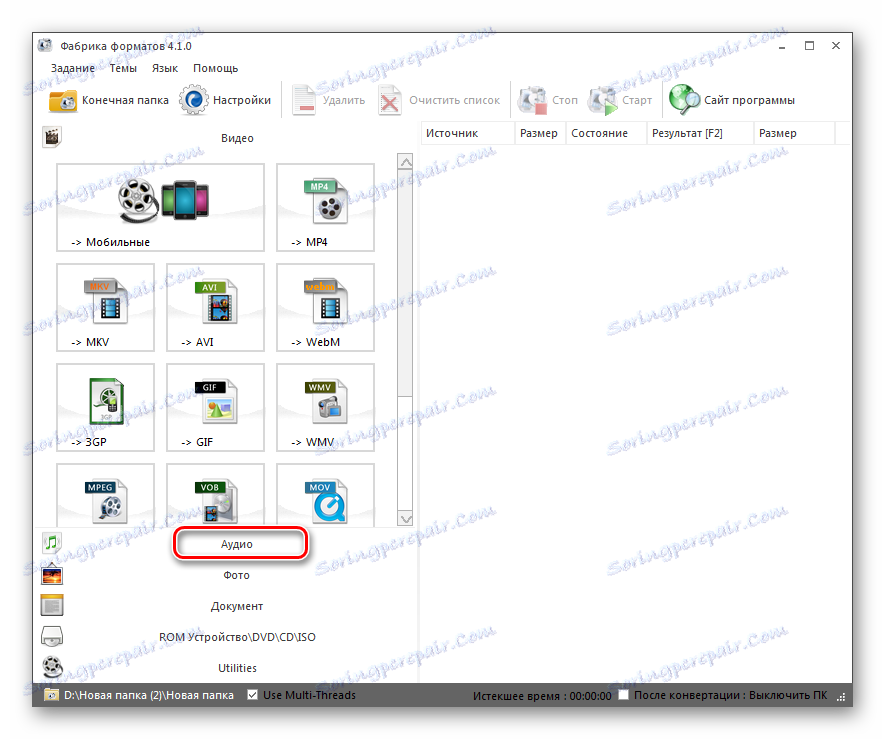
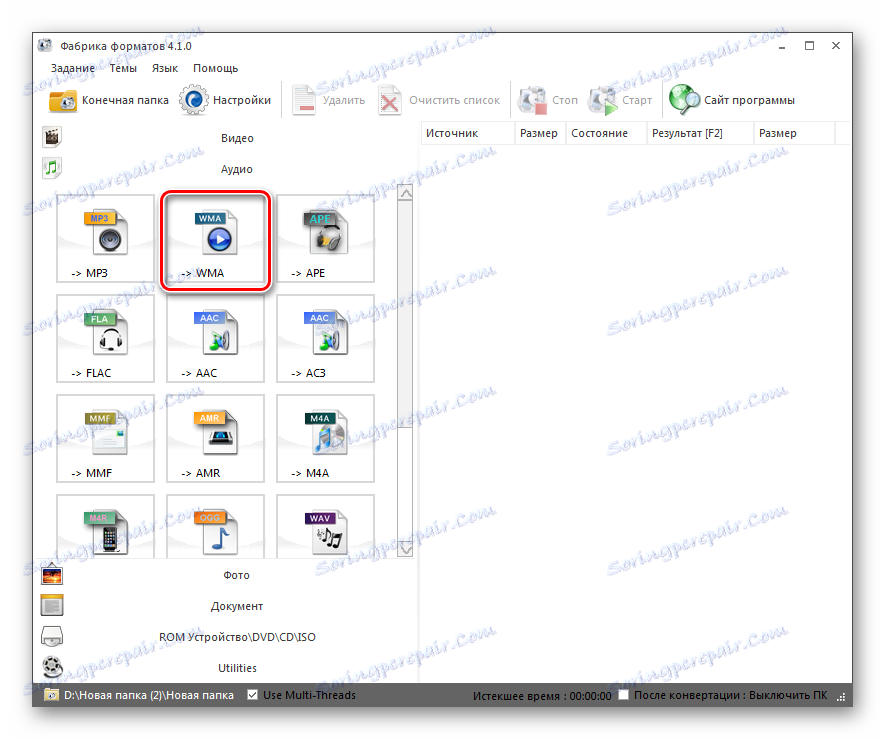
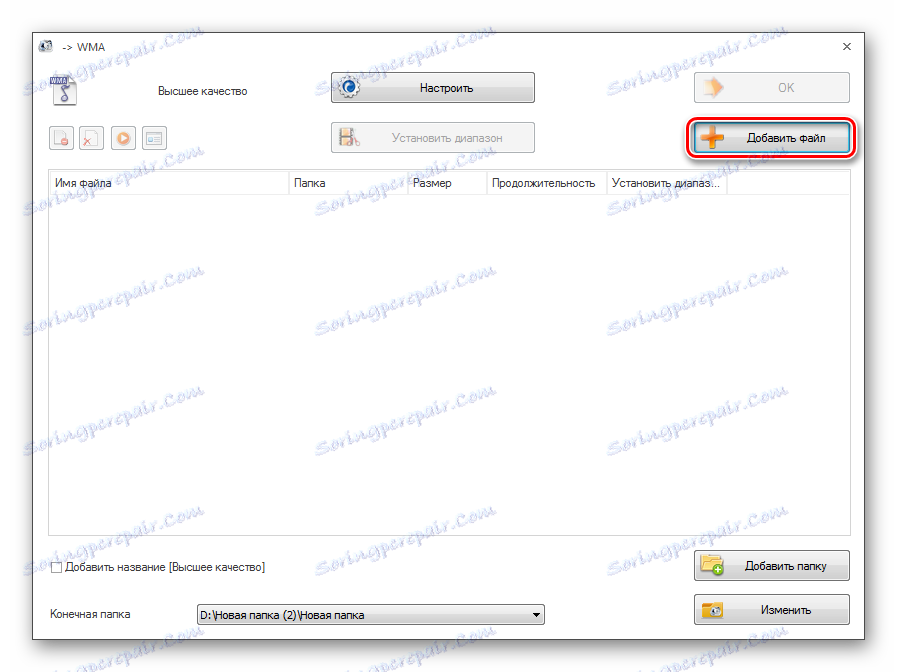
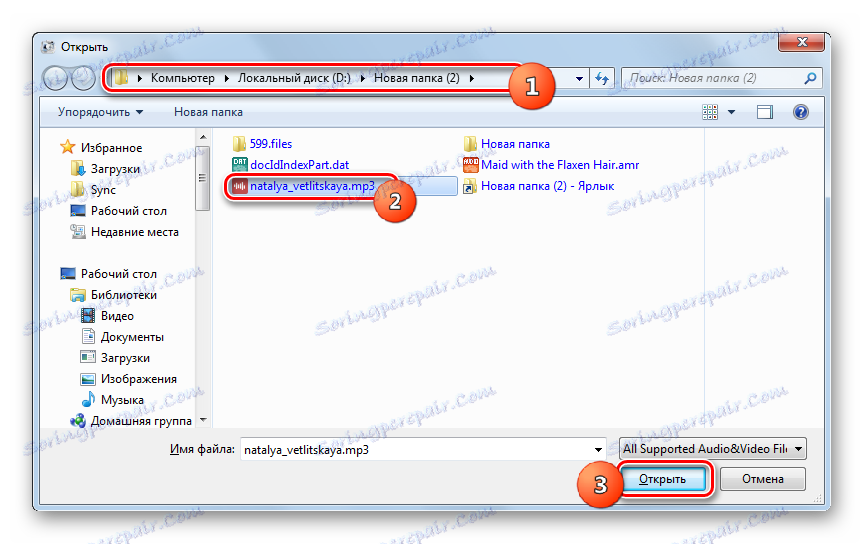
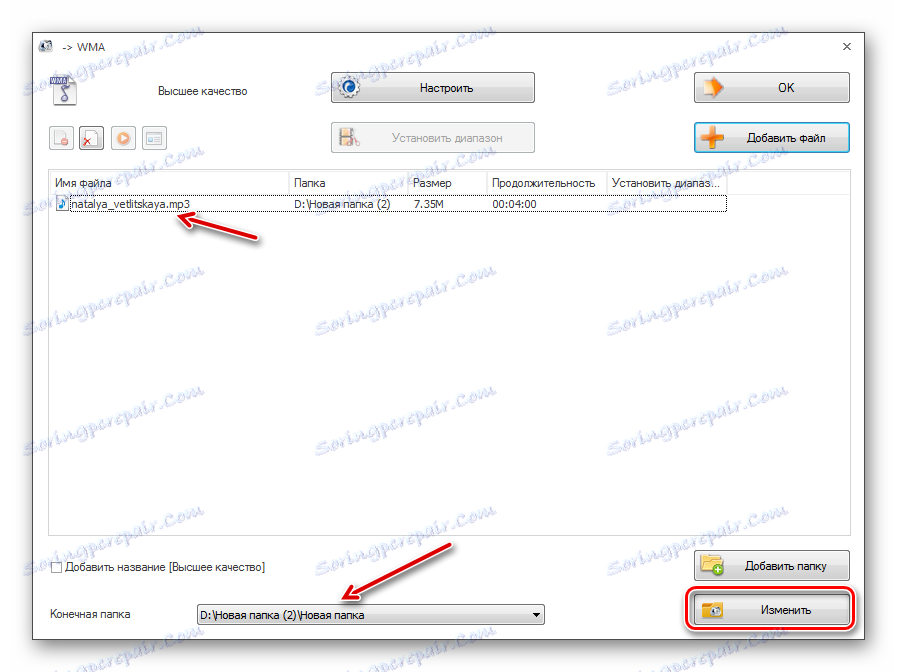
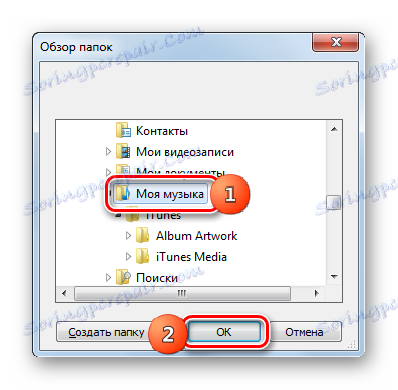

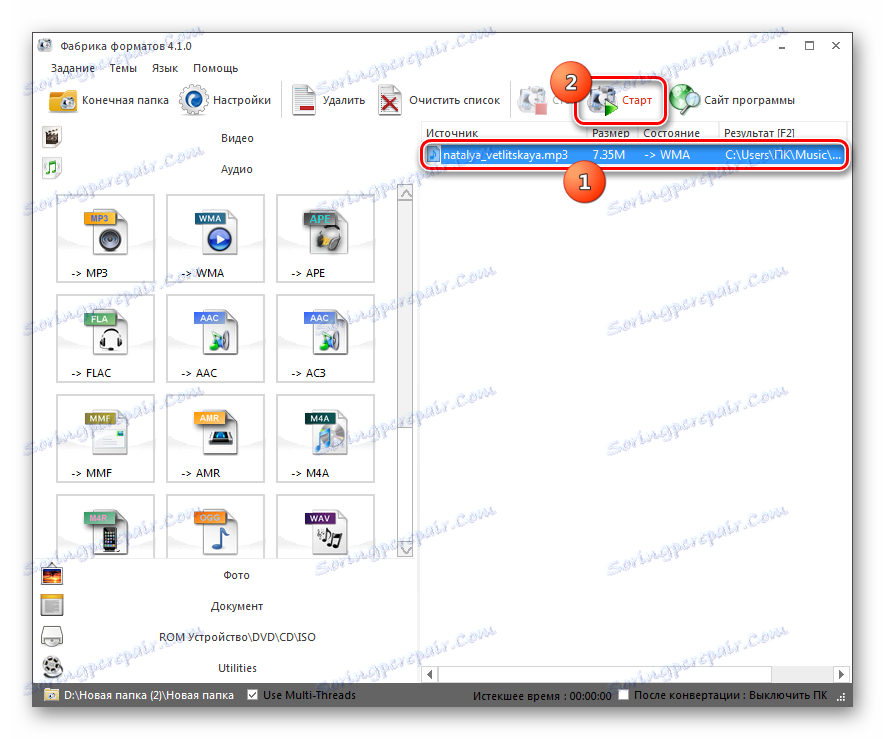
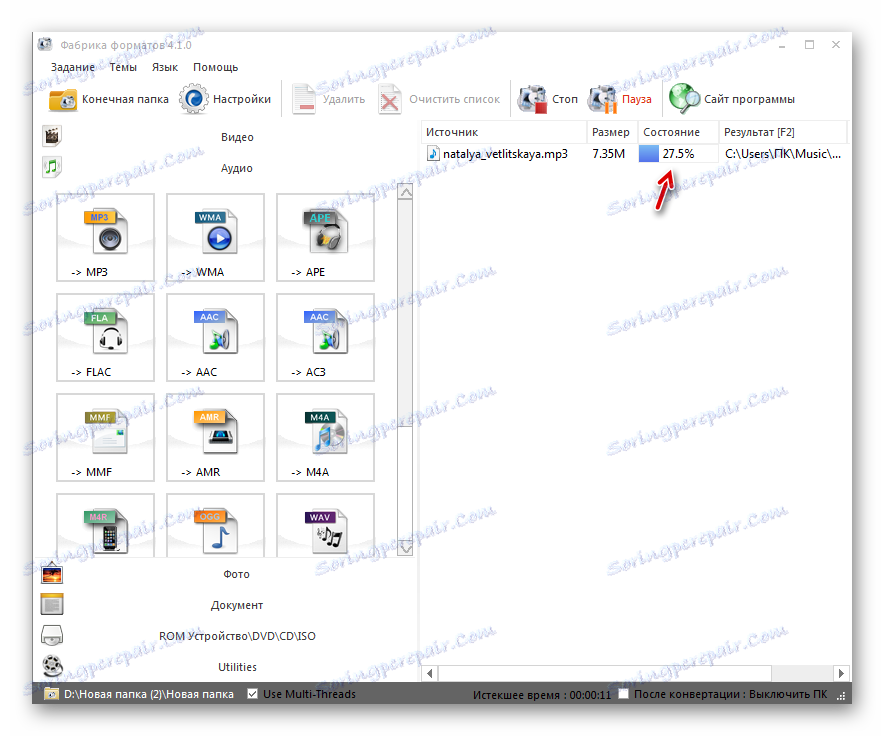
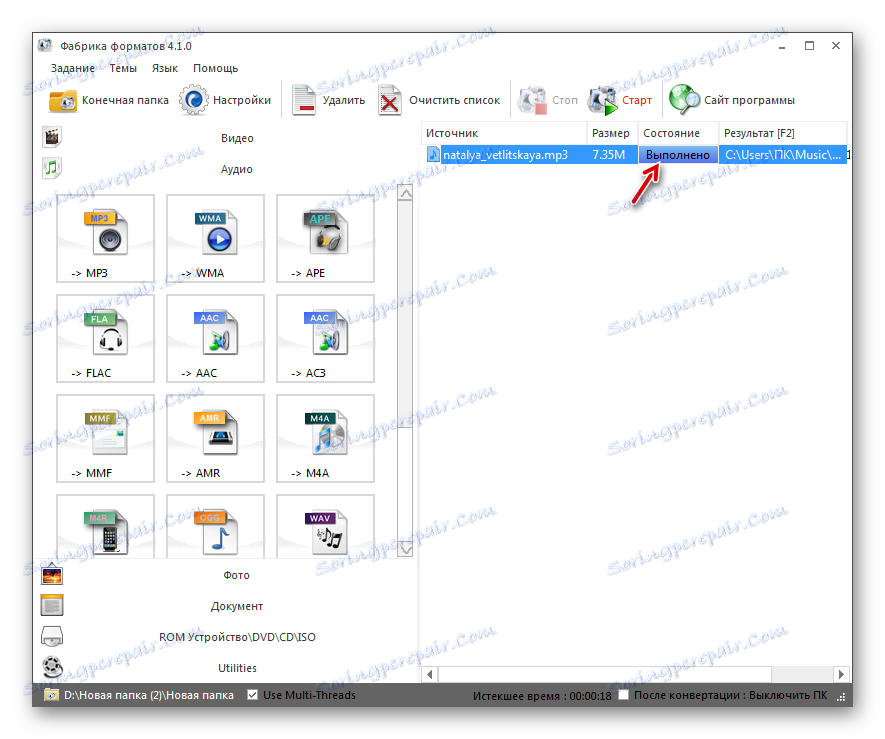
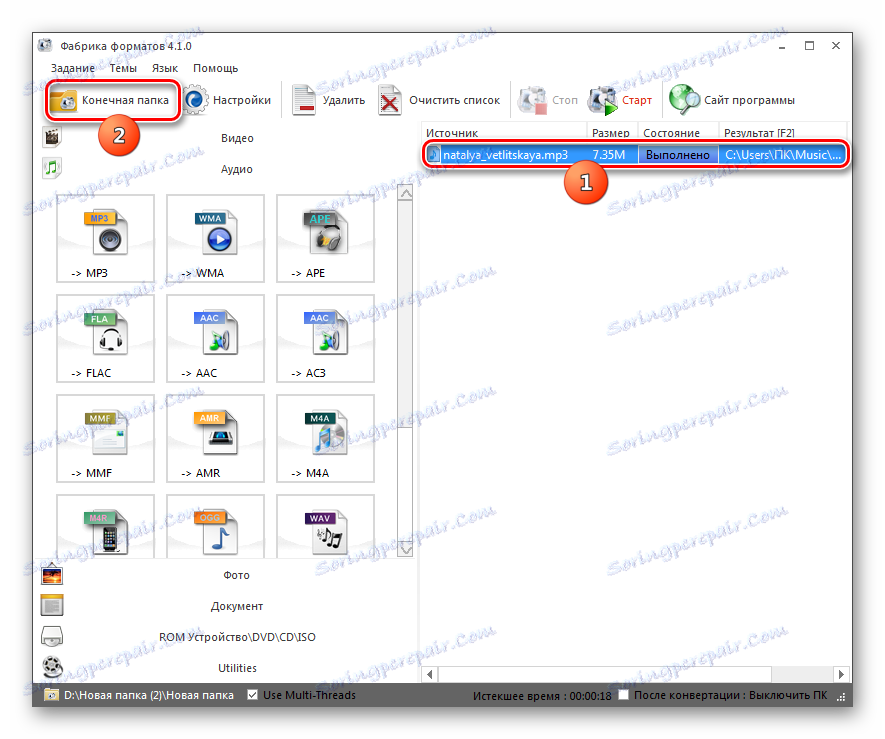
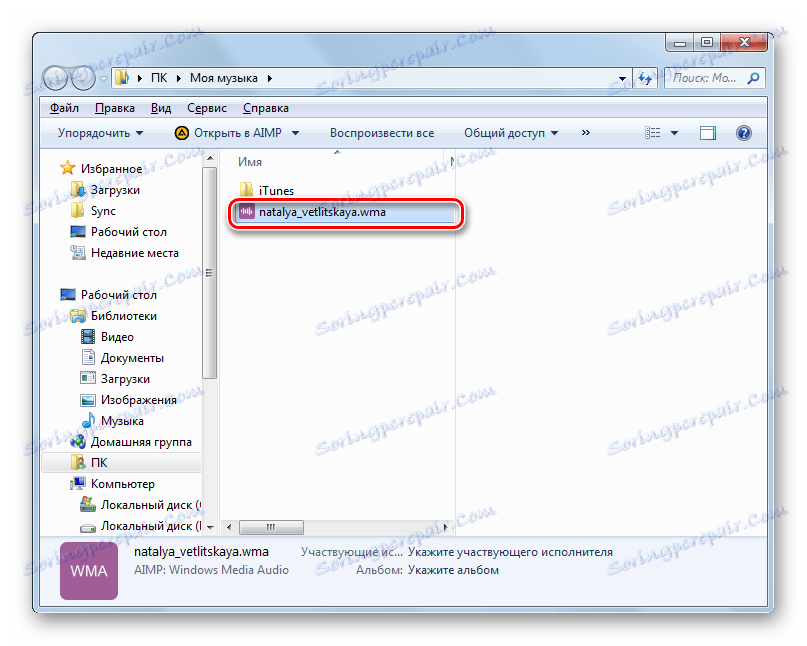
Даний метод хороший тим, що дозволяє перетворювати групу файлів за один раз, а до того ж він, на відміну від дій з попередньою програмою, повністю безкоштовний.
Спосіб 3: Any Converter
Таку програму, здатну реалізувати названу завдання - конвертер медіафайлів Any Video Converter .
- Запустіть Ені Конвертер. Клацніть по напису в центрі «Додати або перетягнути файли».
- Активується оболонка відкриття. Увійдіть в директорію розташування исходника MP3. Позначивши його, натискайте «Відкрити».
- Обраний файл відобразиться на основній сторінці програми в списку підготовлених для трансформування файлів. Тепер слід вибрати кінцевий формат перетворення. Для цього клікніть по області зліва від кнопки «Конвертувати!».
- Відкривається список, що випадає форматів, розбитих на групи. У лівій частині цього списку клацніть по значку «Аудіофайли». Далі в переліку виберіть позицію «WMA Audio».
- Щоб вказати папку, куди буде поміщений переформатований аудіофайл, перейдіть до параметрів «Базові установки». В поле «Вихідний каталог» прописаний шлях до підсумкової папці. При необхідності поміняти цю директорію, клікайте по значку в образі каталогу.
- З'явилося засіб «Огляд папок». Позначте директорію, куди бажаєте відправити отриманий WMA. Клацайте «OK».
- Призначений адреса пропишеться в поле «Вихідний каталог». Можете запустити переформатування. Клацніть "Конвертувати!».
- Виконується обробка, динаміка якої відображається за допомогою індикатора.
- Після її завершення стартує «Провідник». Він буде відкритий саме в тій директорії, де розташований отриманий WMA.
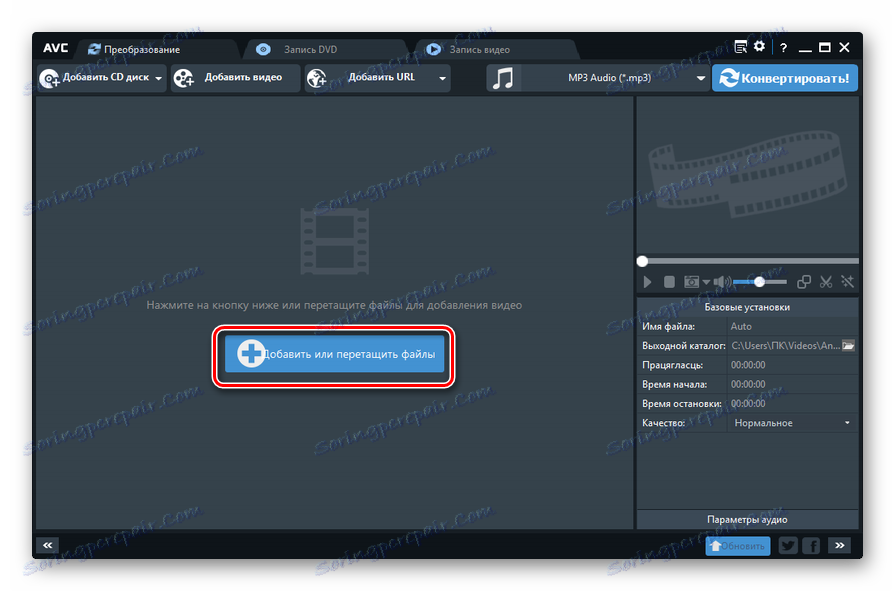
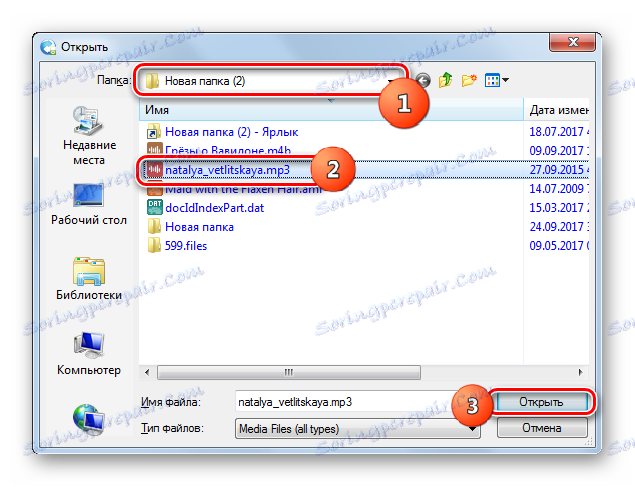
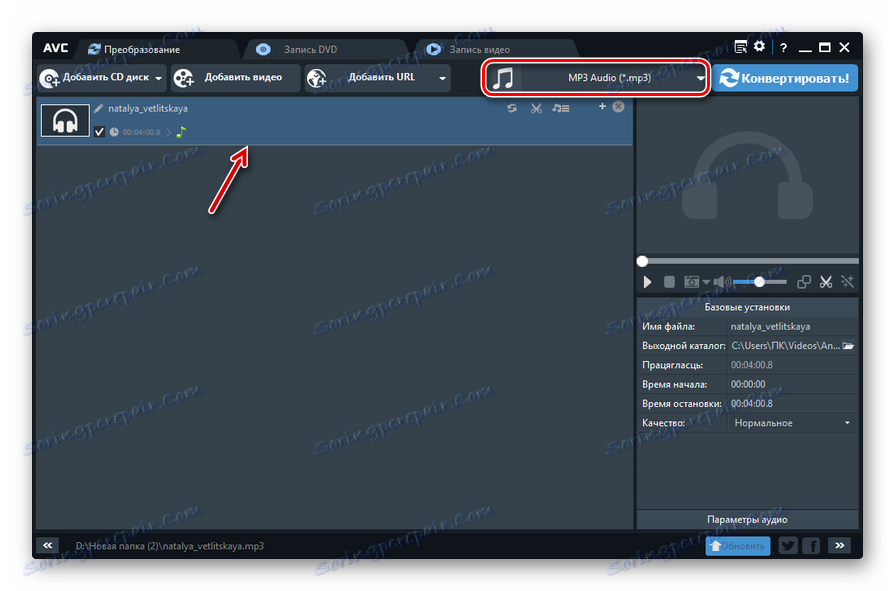
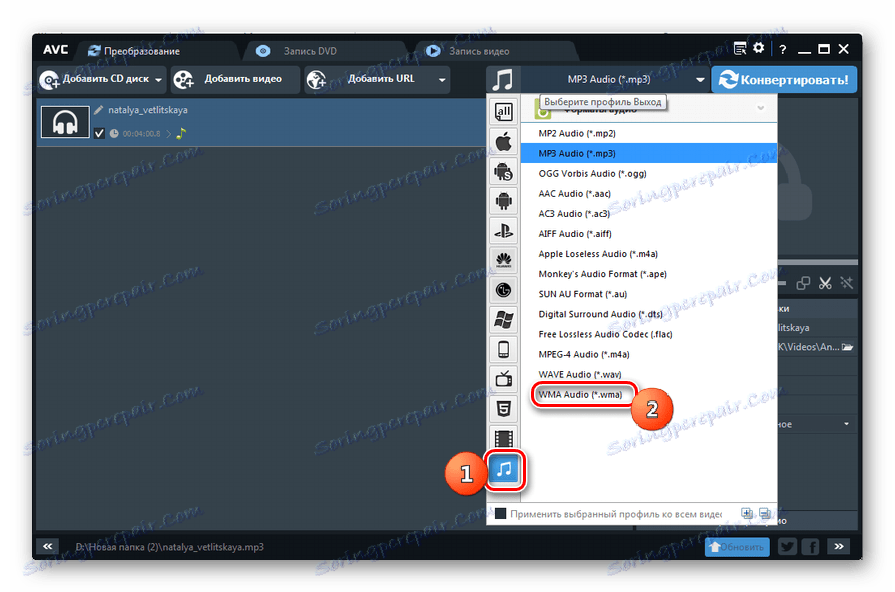
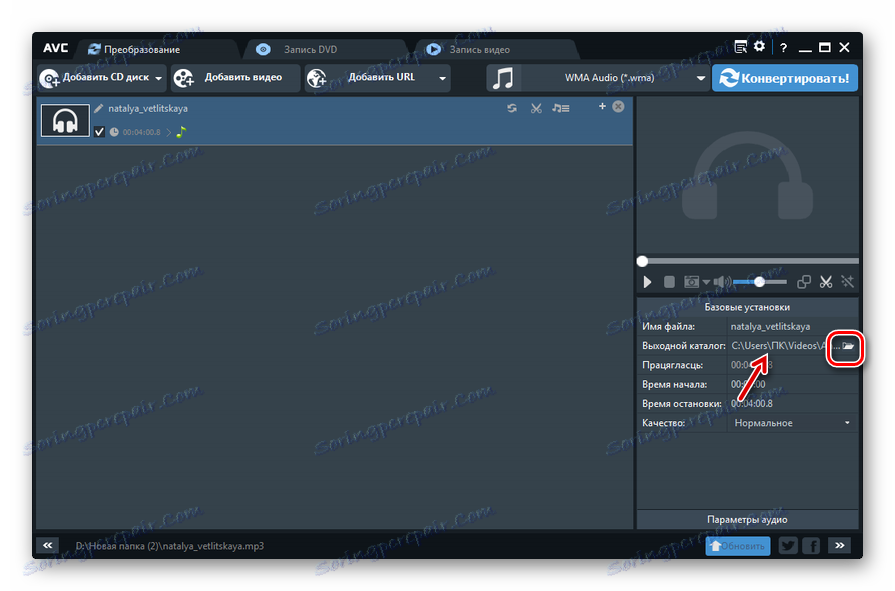
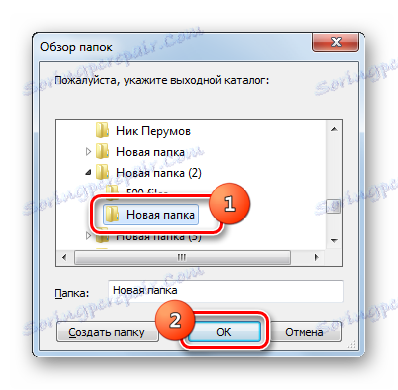

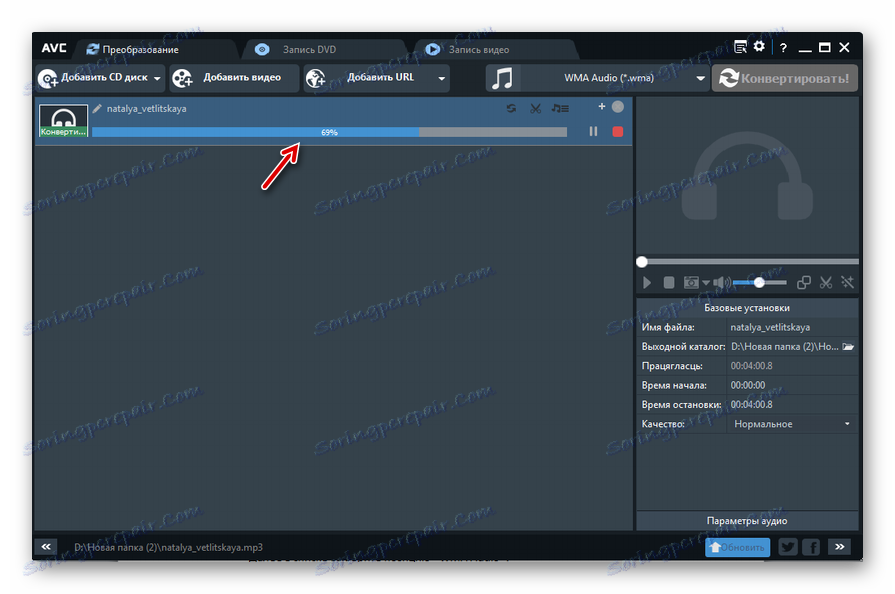
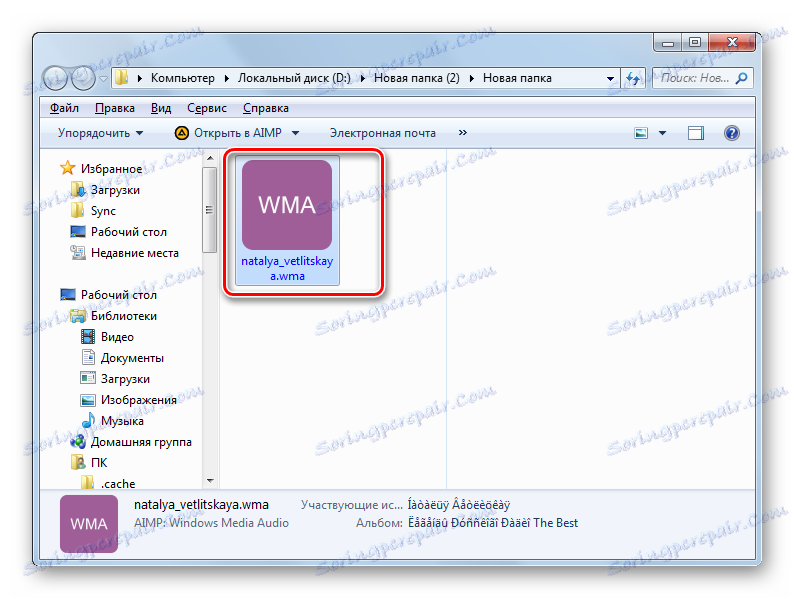
Спосіб 4: Freemake Audio Converter
Наступний конвертер призначений спеціально для перетворення аудіофайлів і має найменування Freemake Audio Converter .
- Відкрийте програму. Спочатку виберемо исходник для обробки. Тисніть «Аудіо».
- Запускається вікно вибору. Увійдіть в директорію зберігання цільового MP3. Після позначення файлу натисніть "Відкрити".
- Тепер призначений аудіофайл відображений в переліку для перетворення. Щоб вказати напрямок переформатування, виділіть цей елемент в переліку і натисніть на значок «WMA» в нижній частині вікна.
- Активується вікно «Параметри конвертації в WMA». Більшість налаштувань можна залишити без змін. При бажанні зі списку «Профіль» можете вибрати рівень якості підсумкового аудіофайлу. В поле «Зберегти в" відображається адреса папки збереження. Якщо вас цей каталог не влаштовує, то клацніть на кнопці, в яку вписано три крапки.
- Активується засіб «Зберегти як». З його допомогою увійдіть туди, де збираєтеся зберігати аудіофайл, і тисніть «Зберегти».
- Обраний шлях прописаний в елементі «Зберегти в". Для активації трансформування клікніть «Конвертувати».
- Виконується перетворення, результат якого міститься в призначену раніше користувачем папку.
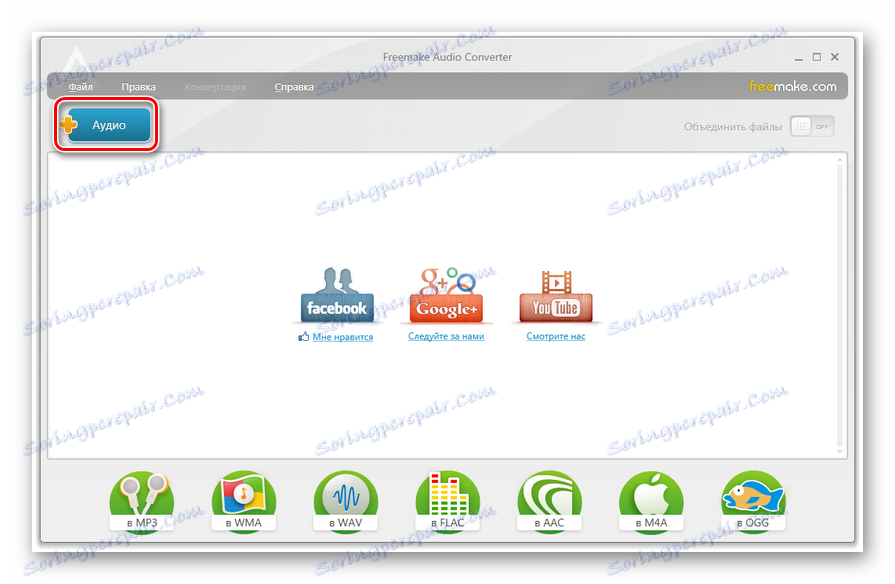
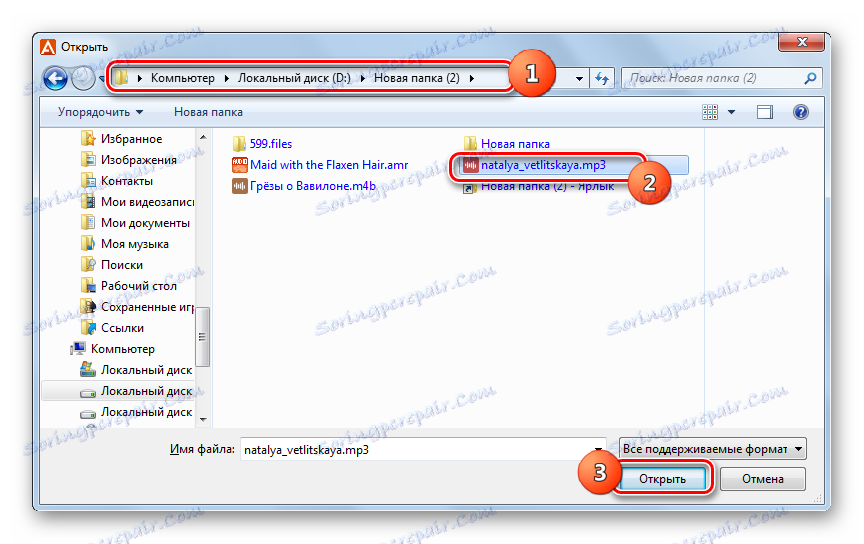
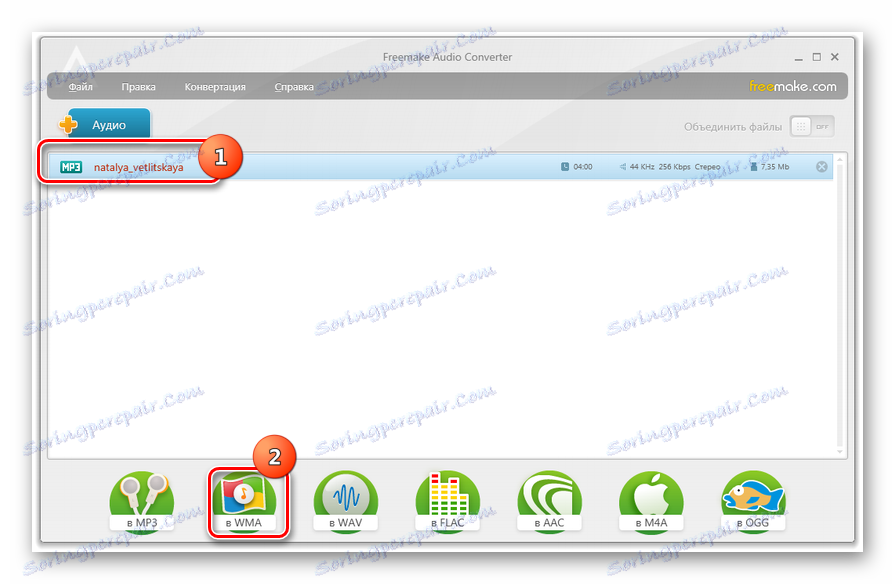
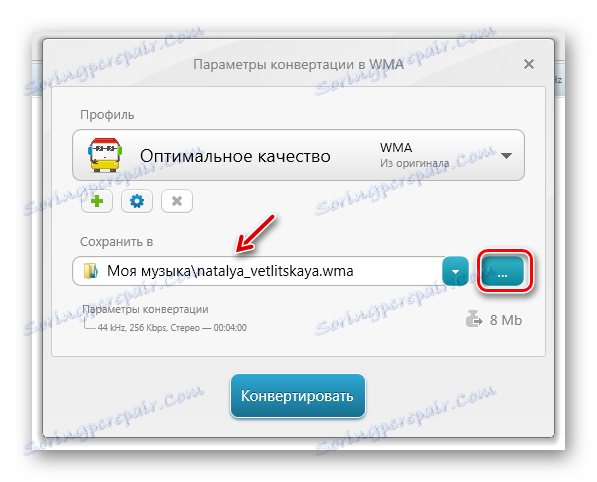

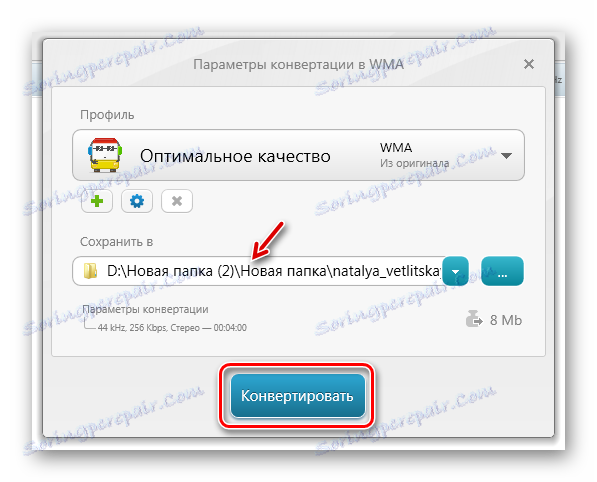
«Мінусом» поточного способу є те, що безкоштовний примірник програми Freemake Audio Converter виконує обробку тільки аудіофайлів, тривалість яких менше трьох хвилин. Для обробки більш довгих роликів потрібна установка платного додатка.
Провести перетворення MP3 в об'єкти з розширенням WMA юзер може, використавши цілий ряд програм-конвертерів. Одні з них повністю безкоштовні, а інші надають повний функціонал тільки на платній основі. Існують і інші додатки для виконання переформатування в досліджуваному напрямку, але ми зупинилися на найбільш популярних і відомих з них.
